怎样在WordPress中集成社交媒体分享按钮

怎样在WordPress中集成社交媒体分享按钮

在今天的数字时代,社交媒体已成为内容传播的重要渠道。你可能已经投入了大量精力创作优质内容,但如果访客无法轻松分享这些内容到他们的社交网络,那么这些内容的传播范围就会大打折扣。好消息是,为你的WordPress网站添加社交媒体分享按钮并不需要编程技能,通过本文的指导,你将能够在15分钟内完成这一功能,让你的内容获得更广泛的曝光。
为什么你的网站需要社交分享按钮

想象一下,当读者被你的内容打动时,他们最自然的反应就是想要分享给朋友。如果这时他们需要手动复制链接、打开社交应用再粘贴,很多人可能会放弃这个冲动。而醒目的分享按钮恰恰消除了这个摩擦点,让分享行为变得一键完成。这不仅提高了内容的传播效率,还能为你带来更多潜在读者。更妙的是,大多数社交平台都会追踪这些分享数据,为你提供有价值的内容表现分析。
选择适合你的解决方案

在开始之前,我们需要明确一点:WordPress本身并不内置社交分享功能,但这正是插件生态系统的优势所在。目前主要有三种实现方式:使用专用插件、通过主题内置功能,或者手动添加代码。对于大多数用户,插件方案最为便捷可靠。在众多选项中,Social Warfare和AddToAny Share Buttons是两款表现优异且用户友好的选择,它们支持主流的社交平台,并提供丰富的自定义选项。
如果你使用的是较新的区块编辑器(Gutenberg),可能会发现一些区块插件已经包含了社交分享组件,这也是一个值得考虑的途径。不过为了全面性,我们以AddToAny为例进行讲解,因为它不仅免费,而且支持超过100种社交服务,适应各种网站需求。
安装并配置你的分享按钮插件

登录你的WordPress后台,导航至”插件”→”安装插件”页面。在搜索框中输入”AddToAny”,你会看到这个插件的条目。点击”立即安装”,等待片刻后,”安装”按钮会变成”激活”,点击它完成激活过程。有些主机可能会提示你确认文件权限,一般情况下保持默认设置即可。
激活后,你会在左侧菜单发现一个新的”AddToAny”选项。点击进入设置页面,这里你会看到丰富的配置选项。首先是按钮样式选择:浮动侧边栏、内容下方内嵌按钮,或是两者结合。对于大多数博客,建议先启用”在文章下方显示”,这是访客最习惯看到分享按钮的位置。
接下来是选择要包含的社交平台。默认情况下,Facebook、Twitter、Pinterest等主流平台已经预选。你可以通过拖拽调整它们的显示顺序,把最常用的平台放在前面。一个实用建议是:根据你的受众特征选择平台,比如面向专业人士的内容应该优先LinkedIn,而视觉类内容则要突出Pinterest。
自定义按钮外观与行为

AddToAny提供了相当程度的视觉定制能力。在”按钮设置”部分,你可以选择按钮大小(标准或大号)、是否显示平台名称、使用何种图标风格等。如果你的网站有特定的配色方案,还可以自定义按钮颜色以保持品牌一致性。
一个常被忽视但很重要的设置是”分享标题与描述”。默认情况下,插件会使用文章标题作为分享内容,但你也可以设置全局前缀或后缀,比如添加你的网站名称。对于图片丰富的网站,记得启用”Pinterest图片分享”选项,这样当用户分享到Pinterest时,会自动提取文章中的图片供选择。
“高级选项”中藏着几个实用功能:是否在新窗口打开分享链接、是否添加分享计数器(显示被分享次数)、是否对特定文章类型禁用按钮等。如果你运营的是会员制网站,还可以设置按钮仅对登录用户可见。
将分享按钮放置到理想位置

插件默认会在文章内容前后添加按钮,但有时你可能希望它们出现在更醒目的位置,比如文章标题旁边或浮动在屏幕一侧。AddToAny通过短代码提供了这种灵活性。例如,将[addtoany]短代码放入文章模板的相应位置,或者使用小工具将其添加到侧边栏。
如果你希望某些特定页面不显示分享按钮,比如联系页面或隐私政策页面,可以在编辑这些页面时,在”AddToAny元框”中禁用按钮。反过来,如果想让按钮出现在非文章页面,如产品页面或自定义文章类型,只需在插件设置中相应扩展其显示范围。
测试与优化你的分享功能

配置完成后,千万别忘记测试。以访客身份浏览你的网站,尝试分享几篇文章到不同平台,检查分享内容是否正确:标题是否完整、图片是否正常、描述是否恰当。特别是在移动设备上测试,因为越来越多的用户通过手机访问网站。
观察一段时间后,你可能会发现某些平台的分享量明显高于其他。这时可以回到插件设置,调整平台优先级或移除几乎不被使用的平台,使界面更加简洁。Google Analytics等工具可以帮助你追踪哪些内容被分享得最多,这些数据对未来的内容策略很有价值。
解决常见问题

偶尔你可能会遇到分享按钮不显示的情况。最常见的原因是缓存问题—如果你使用了缓存插件,记得清空缓存后再检查。另一个可能的原因是主题冲突,尝试切换到默认主题(如Twenty Twenty-Two)确认是否是这个问题。如果按钮显示但功能异常,检查是否有JavaScript错误,浏览器开发者工具(F12)可以帮你诊断。
对于希望获得更专业外观的用户,可以考虑升级到插件的付费版本(如果有),它们通常提供更多样式模板和高级功能,如点击分析和A/B测试。但就基本功能而言,免费版本已经足够强大。
超越基础:提升分享率的技巧

现在你的网站已经有了完善的分享功能,但如何让更多人使用它呢?这里有几个专业建议:在高质量内容的结尾添加号召性用语,如”如果你觉得这篇文章有帮助,请分享给可能需要的朋友”;适当使用社交证明,比如显示”已被分享XXX次”;考虑在用户滚动到文章底部时显示一个温和的分享提醒。
另一个进阶技巧是定制不同平台的分享内容。比如,Twitter适合简短有力的引述加上话题标签,而LinkedIn则需要更专业的语气。一些插件允许你为每个平台设置独立的分享文本,充分利用这个功能可以让你的内容在各平台获得最佳呈现。
结语:让分享成为增长引擎

通过本教程,你已经成功将社交媒体分享按钮集成到WordPress网站,为内容传播打开了新的渠道。记住,这只是开始—随着社交平台的发展和用户习惯的变化,定期回顾和更新你的分享策略同样重要。当你的优质内容开始通过读者网络自然传播时,你会真切体会到这些小小按钮带来的巨大价值。
如果你还想进一步优化社交分享体验,可以探索相关插件如Social Snap或Shared Counts,它们提供更深入的分析和更精美的视觉效果。不过现在,不妨先为你最新的文章添加分享按钮,看着你的影响力一点一点扩大吧!
你可能还喜欢下面这些文章
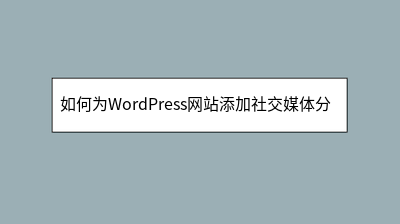 如何为WordPress网站添加社交媒体分享按钮
如何为WordPress网站添加社交媒体分享按钮
在社交媒体时代,为WordPress网站添加分享按钮能显著提升内容传播效率。本文针对新手用户,详细介绍了无需编码的简易实现方案。推荐使用AddToAny插件,支持100+社交平台且完全免费,包含分步安装指南:从后台搜索安装、平台选择(建议5-
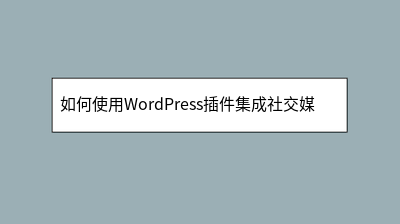 如何使用WordPress插件集成社交媒体分享按钮
如何使用WordPress插件集成社交媒体分享按钮
本文介绍如何通过WordPress插件快速添加社交媒体分享按钮,以提升内容传播效果。针对非技术用户,推荐使用AddToAny Share Buttons插件,详细讲解从安装到配置的全流程:包括选择按钮位置(建议文章底部)、优化图标样式、筛选核
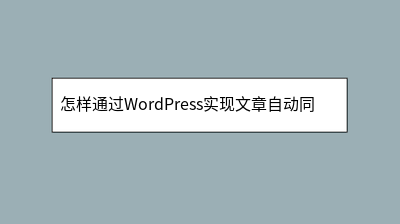 怎样通过WordPress实现文章自动同步到社交媒体
怎样通过WordPress实现文章自动同步到社交媒体
本文介绍如何利用WordPress插件实现文章自动同步至社交媒体,大幅提升内容传播效率。针对手动同步耗时易错的问题,推荐Jetpack和Blog2Social两款插件:前者适合新手快速对接主流平台,后者支持40+社交网络并提供精细化模板定制。
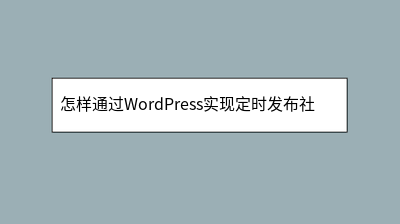 怎样通过WordPress实现定时发布社交媒体内容
怎样通过WordPress实现定时发布社交媒体内容
本文详细介绍了如何利用WordPress实现社交媒体内容定时发布,解决手动发布耗时且易错过最佳时机的问题。通过安装Blog2Social插件,用户可以连接多个社交平台账号,自定义发布内容格式,并设置精确的发布时间表。文章重点讲解了自动发布规则
 如何通过WordPress设置文章分页阅读功能
如何通过WordPress设置文章分页阅读功能
**摘要内容:** 文章分页阅读功能能有效提升长文章的浏览体验,避免读者因内容过长或加载缓慢而流失。WordPress提供了手动和自动两种分页方式:手动分页通过插入短代码``实现精准控制,适合新手;自动分页则依赖插件(如Page Scrol
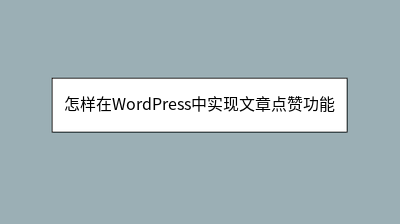 怎样在WordPress中实现文章点赞功能
怎样在WordPress中实现文章点赞功能
**** 在WordPress中添加文章点赞功能能有效提升用户互动与内容反馈。本文详细介绍了三种实现方式:使用插件(推荐WP Post Like)、主题内置功能或自定义开发。以插件为例,从安装、配置按钮样式与位置,到防止重复点击作弊,逐步指
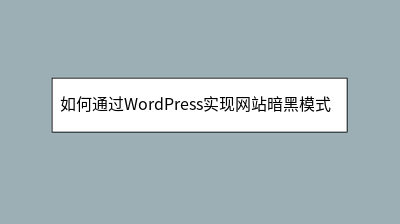 如何通过WordPress实现网站暗黑模式切换
如何通过WordPress实现网站暗黑模式切换
本文详细介绍了为WordPress网站添加暗黑模式切换功能的完整方案。针对不同技术水平的用户,提供了插件(推荐Dark Mode for WordPress)和手动代码两种实现方式,重点讲解了插件安装、按钮设置、颜色自定义等关键步骤。文章强调
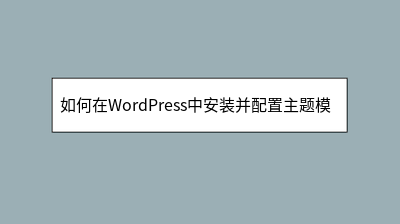 如何在WordPress中安装并配置主题模板
如何在WordPress中安装并配置主题模板
本文详细指导如何在WordPress中安装和配置主题模板,帮助用户快速打造专业网站。首先介绍主题选择建议,推荐从官方免费主题库入手,并提供了Astra等热门主题参考。随后分步骤讲解三种安装方法:后台直接安装、上传ZIP文件以及FTP手动安装,








